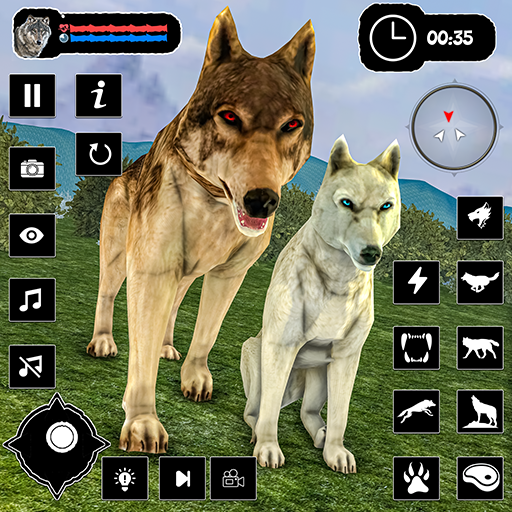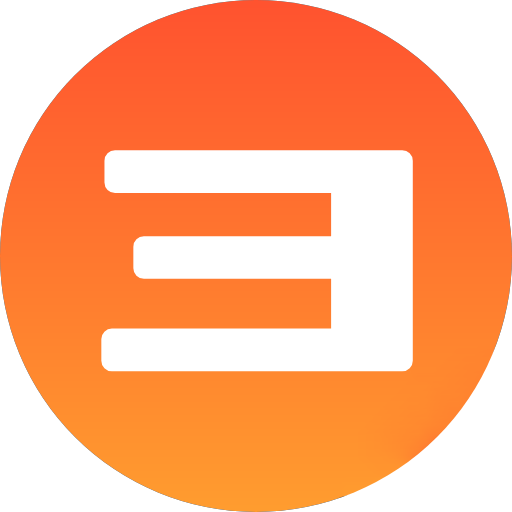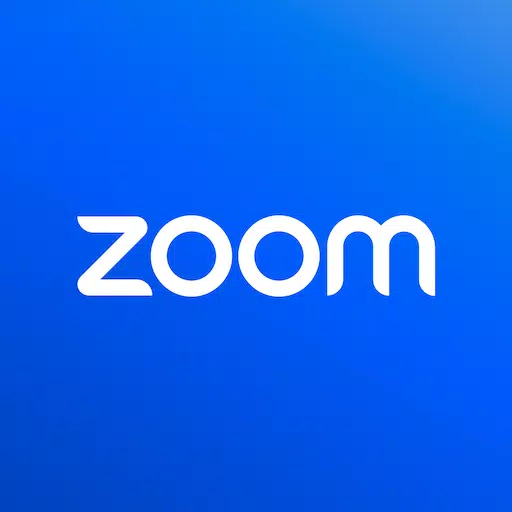Como ativar o SSH no convés do vapor
Este guia explica como ativar e usar o SSH no seu baralho a vapor para obter acesso remoto aos seus arquivos. O modo de desktop do Steam Deck oferece mais do que apenas jogos, e o acesso a arquivos remotos é um recurso valioso.
habilitando o ssh no seu convés a vapor
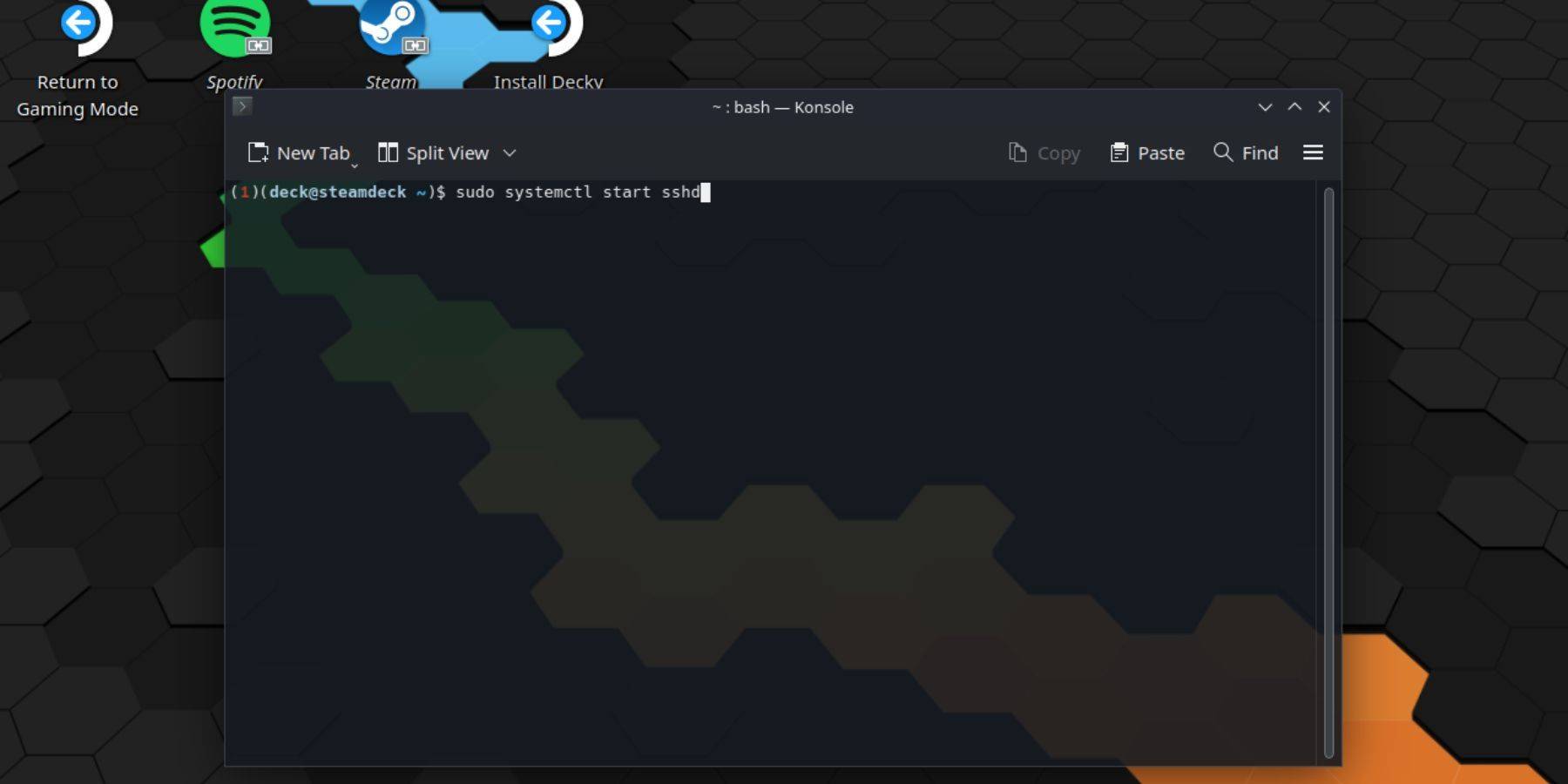 siga estas etapas para ativar o ssh:
siga estas etapas para ativar o ssh:
- Power no seu convés de vapor.
- Acesse o menu Steam e navegue para
Configurações> Sistema> Configurações do sistema> Ativar modo de desenvolvedor. - Retorne ao menu Steam e selecione
Power> Alterne para o modo de desktop. - Abra o Konsole no menu Iniciar.
- Defina uma senha (se você ainda não o fez) usando o comando:
passwd. - Ativar ssh usando o comando:
sudo systemctl start sshd. - Para garantir que o SSH inicie automaticamente após uma reinicialização, use o comando:
sudo systemctl atabille sshd. - Agora você pode acessar seu baralho a vapor remotamente usando um cliente SSH de terceiros.
IMPORTANTE: Evite modificar ou excluir arquivos do sistema para evitar a corrupção do SO.
Desativando SSH no seu convés de vapor
Para desativar o SSH:
- Abra o Konsole no menu Iniciar.
- Use
sudo systemctl desative sshdpara impedir que o ssh inicie automaticamente na reinicialização ousudo systemctl stop sshdpara interromper imediatamente o serviço ssh.
Conectando -se ao seu baralho a vapor via SSH
 Após ativar o SSH, use um aplicativo de terceiros como o Warpinator para facilitar a transferência de arquivos. Instale o Warpinator no seu baralho a vapor e no seu PC e inicie-o em ambos os dispositivos simultaneamente para obter uma transferência simples de arquivo de arrastar e soltar.
Após ativar o SSH, use um aplicativo de terceiros como o Warpinator para facilitar a transferência de arquivos. Instale o Warpinator no seu baralho a vapor e no seu PC e inicie-o em ambos os dispositivos simultaneamente para obter uma transferência simples de arquivo de arrastar e soltar.
Como alternativa, se você estiver usando um PC Linux, abra seu gerenciador de arquivos e digite sftp://deck@SteamDeck na barra de endereço. Você será solicitado para a senha definida anteriormente.

-
1

O quebra-cabeça de Sakamoto se desenrola no Japão
Jan 27,2025
-
2

Alien: Romulus 'fixou' terrível Ian Holm CGI para lançamento domiciliar, mas os fãs ainda pensam que é muito ruim
Mar 03,2025
-
3

Roblox King Legacy: códigos de dezembro de 2024 (atualizados)
Dec 24,2024
-
4

ROBLOX: Obtenha códigos da 2ª temporada exclusivos de "jogo da lula" para recompensas épicas
Feb 20,2025
-
5

Apex Legends continua caindo na contagem de jogadores simultâneos
Dec 30,2024
-
6

Datas de testes beta de Call Of Duty: Black Ops 6 confirmadas
Jan 05,2025
-
7

A Marvel Rivals estreia no Midtown Map Update
Feb 02,2025
-
8

Roblox: Códigos de notoriedade (janeiro de 2025)
Jan 17,2025
-
9

Metáfora: Refantazio lança uma nova atualização para janeiro de 2025
Feb 20,2025
-
10
![[Temporada arcana chega ao Torchlight: Infinite]](https://img.68xz.com/uploads/87/173654282367818a67955c0.jpg)
[Temporada arcana chega ao Torchlight: Infinite]
Jan 29,2025
-
Download

Magnet Hero
Ação / 45.6 MB
Atualizar: Feb 11,2025
-
Download

Bulma Adventure 2
Casual / 57.55M
Atualizar: Mar 09,2024
-
Download

Love and Deepspace Mod
Simulação / 2.79M
Atualizar: Jun 10,2023
-
4
ALLBLACK Ch.1
-
5
Raising Gang-Girls:Torment Mob
-
6
Rusting Souls
-
7
Mr.Billion: Idle Rich Tycoon
-
8
VRNOID demo(Meta Quest)
-
9
Brawl Box Stars Simulator
-
10
Escape game Seaside La Jolla